Οξύτητα-Ρυθμίσεις παίζουν καθοριστικό ρόλο όταν πρόκειται να συνδυάσουν αρμονικά διάφορα στοιχεία εικόνας σε μια σύνθεση. Ιδιαίτερα η μετάβαση μεταξύ του εδάφους και των ποδιών θα πρέπει να φαίνεται ομαλή και πειστική. Σε αυτό το εγχειρίδιο, θα περάσουμε βήμα-βήμα από την τεχνική των ρυθμίσεων οξύτητας στο Photoshop, έτσι ώστε στο τέλος να επιτύχεις επαγγελματικό αποτέλεσμα.
Σημαντικές εκμυστηρεύσεις
- Η σωστή ρύθμιση οξύτητας στην περιοχή του εδάφους και των παπουτσιών είναι κρίσιμη για μια πιστευτή μετάβαση.
- Με τη χρήση μάσκας και φίλτρων θολώματος, γίνονται πιο φυσικές μεταβάσεις.
- Η συνεχής επαλήθευση της οξύτητας και οι ρυθμίσεις εξασφαλίζουν καλύτερα αποτελέσματα.
Βήμα-βήμα οδηγίες
1. Ανάλυση της αρχικής κατάστασης
Πριν ξεκινήσεις τις ρυθμίσεις, είναι σημαντικό να εξετάσεις την τρέχουσα κατάσταση της οξύτητας. Πρόσεξε ότι η οξύτητα στο κάτω τρίτο της εικόνας είναι βέλτιστα ρυθμισμένη. Συχνά οι μεταβάσεις μεταξύ εδάφους και παπουτσιών είναι το κρίσιμο σημείο σε μια σύνθεση.
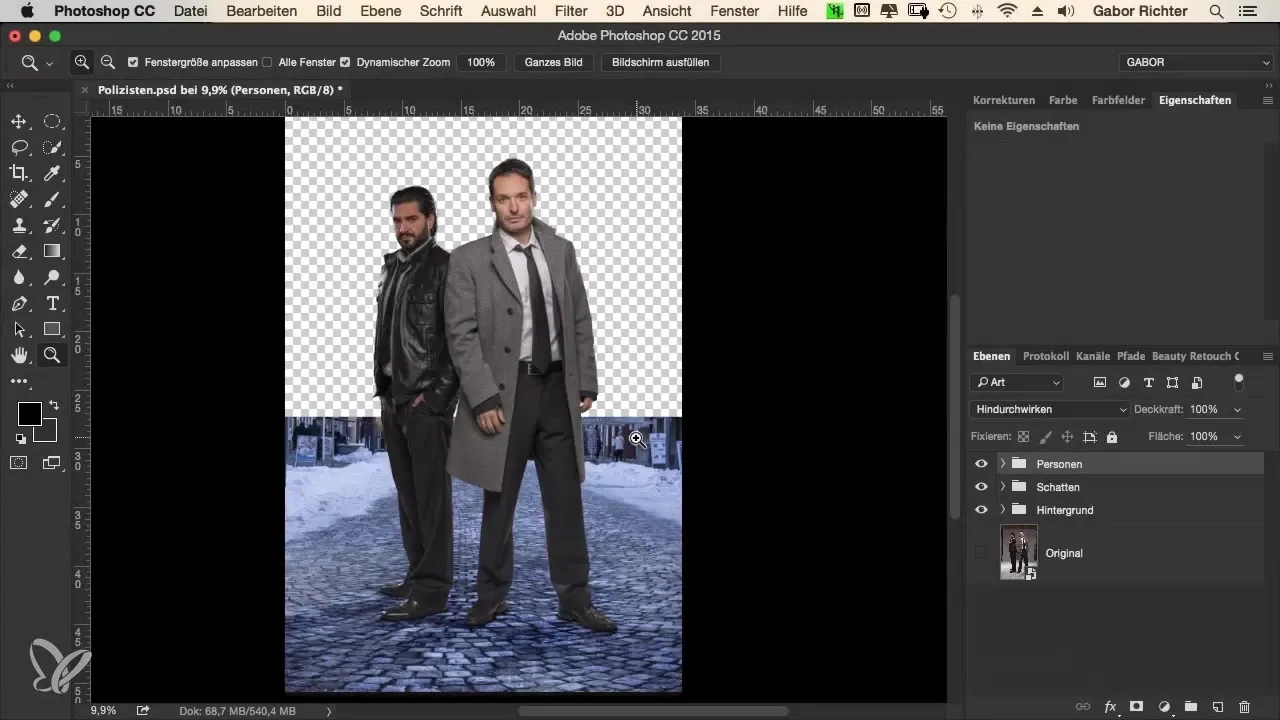
2. Ορισμός απαλή άκρων
Για να βελτιώσεις την οξύτητα του απομονωμένου ατόμου, πήγαινε στη μάσκα του απομονωτή σου. Εκεί μπορείς να κάνεις τις καθαρές περιγράμματα πιο μαλακά. Μια τιμή ενός Pixel για την άκρη είναι συχνά αρκετή για να ελαχιστοποιήσεις τις αφύσικες άκρες οξύτητας.
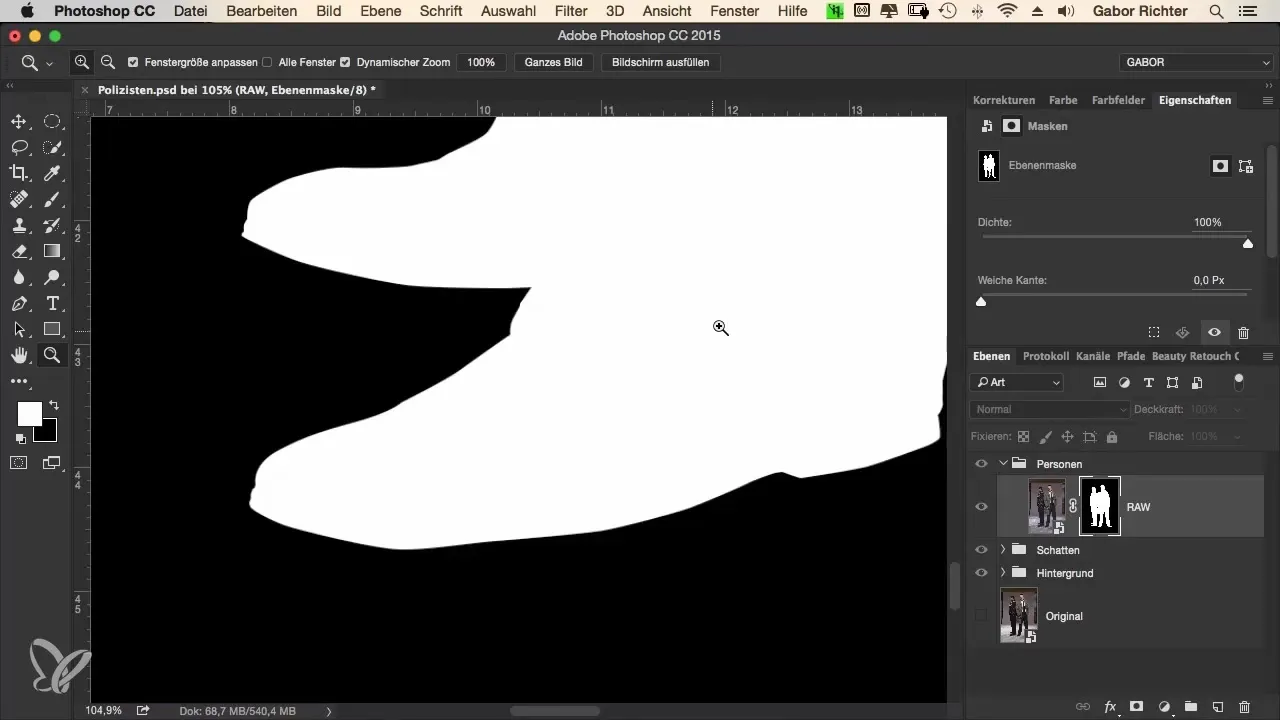
3. Εφαρμογή του φίλτρου θολώματος
Tώρα πρέπει να εφαρμόσεις το φίλτρο θολώματος. Επιλέγεις τον Gaussian θολωτή και βάζεις μια τιμή περίπου 1,5. Πρόσεξε ότι ολόκληρη η περιοχή της εικόνας θολώνει, αλλά αυτό δεν είναι πρόβλημα αυτή τη στιγμή, καθώς θα το διορθώσουμε αμέσως.
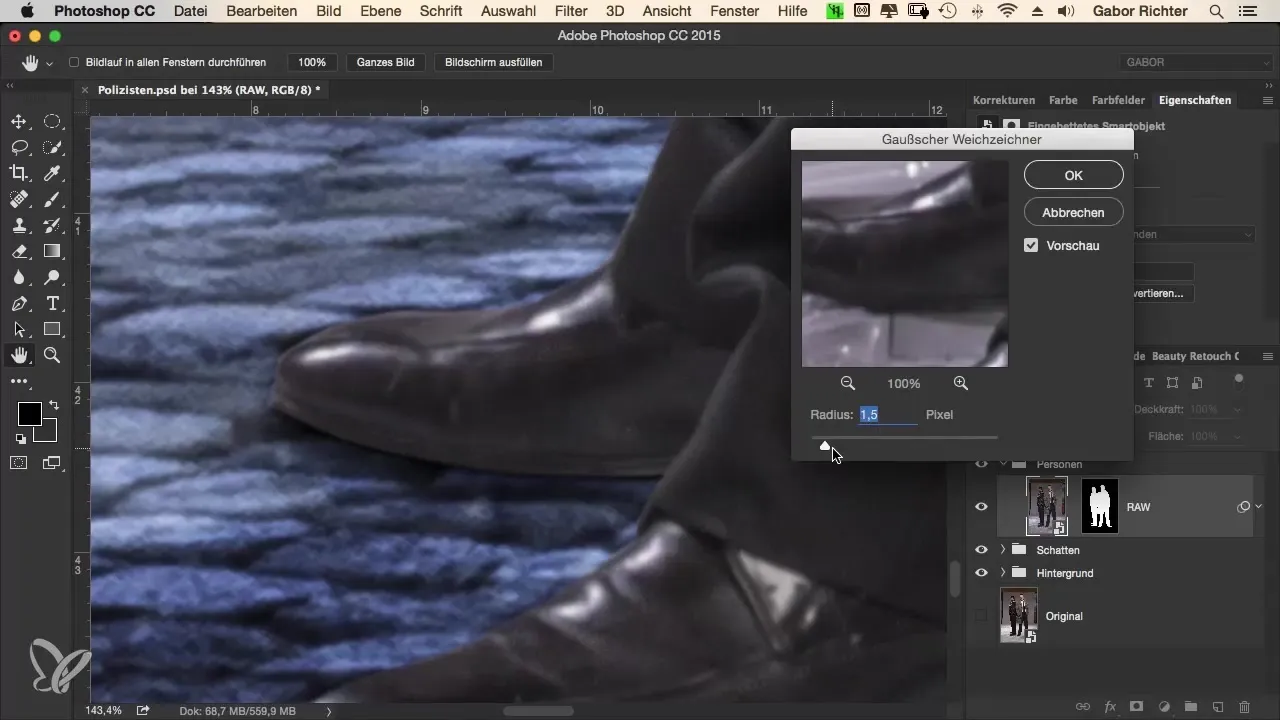
4. Αντιστροφή μάσκας
Μετά την εφαρμογή του φίλτρου θα παρατηρήσεις ότι ολόκληρη η εικόνα είναι θαμπή. Για να το διορθώσεις, πρέπει να αντιστρέψεις τη μάσκα. Αυτό γίνεται με το συνδυασμό πλήκτρων Command + I (ή Control + I).
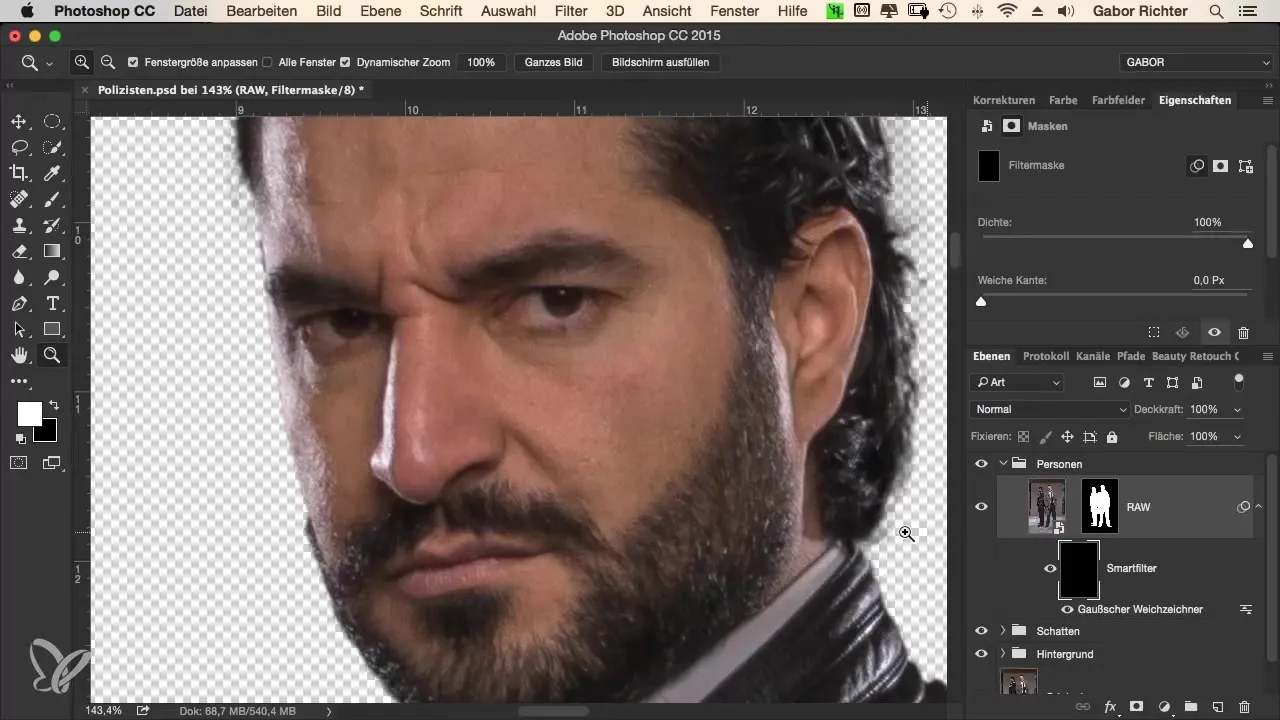
5. Μερική ρύθμιση οξύτητας
Tώρα επιλέγεις την περιοχή των παπουτσιών. Επιστρέφεις στη μάσκα και ορίζεις το χρώμα του προσρόνου σε λευκό με αδιαφάνεια περίπου 20%. Τώρα μπορείς με ένα μαλακό πινέλο να κάνεις τις μεταβάσεις στις γωνίες των παπουτσιών πιο απαλές. Δούλευε σε πολλές κινήσεις για να βελτιώσεις τις φυσικές μεταβάσεις.
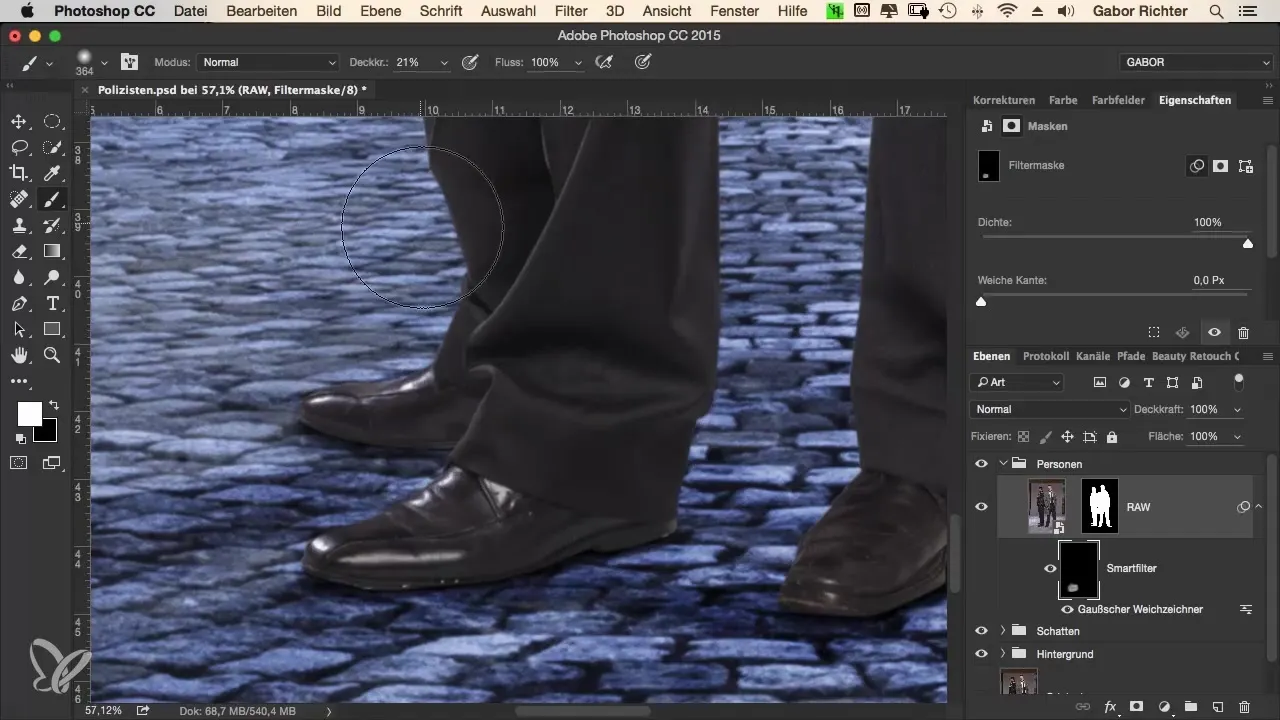
6. Τελειοποίηση της μάσκας
Πάρε τον χρόνο σου για να βελτιώσεις περαιτέρω τη μάσκα. Δώσε ιδιαίτερη προσοχή στη σόλα του παπουτσιού· εδώ μια απαλή άκρη είναι ιδιαίτερα σημαντική, καθώς αντιπροσωπεύει τη μετάβαση στο έδαφος. Μείωσε τη σκληρότητα του εργαλείου πινέλου στο μηδέν για να επιτύχεις μια ομαλή μετάβαση.
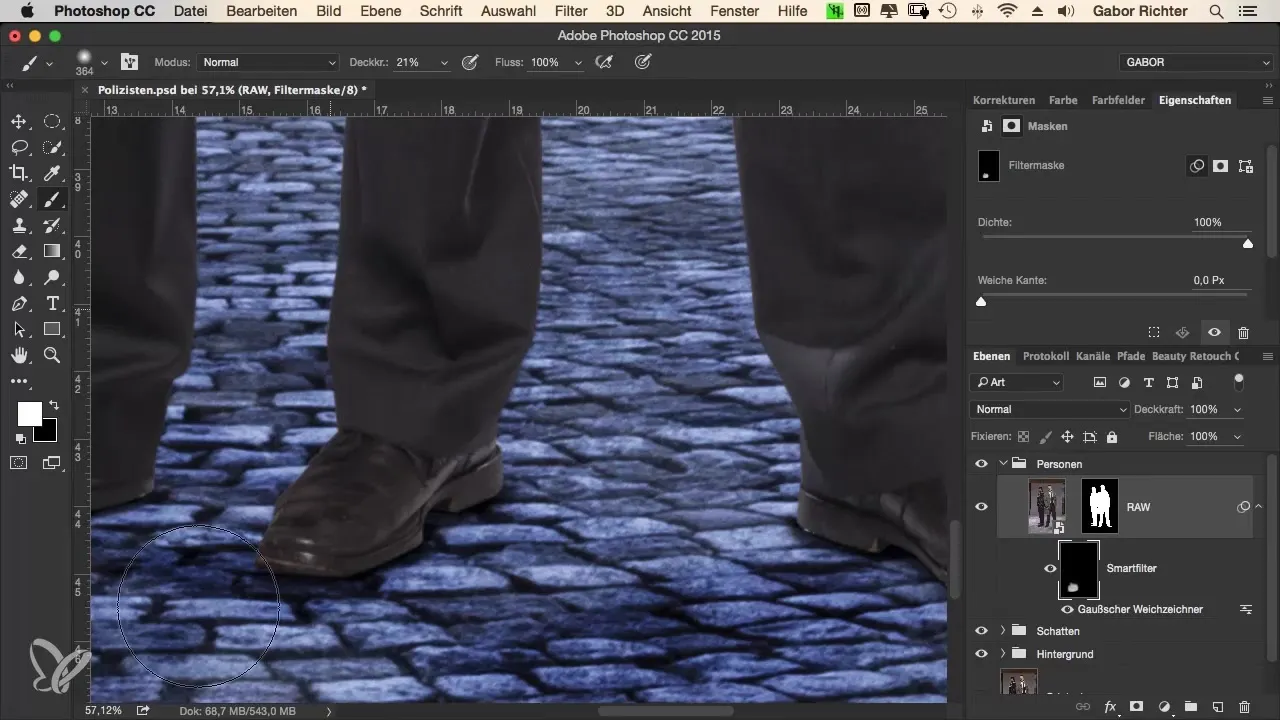
7. Βαθύτερες ρυθμίσεις οξύτητας
Για να βελτιώσεις ακόμη περισσότερο τις περιγράμματα των παπουτσιών και τη μετάβαση στο έδαφος, μπορείς να χρησιμοποιήσεις το εργαλείο θολώματος με ένταση περίπου 30 στη μάσκα. Αυτό είναι κρίσιμο για να διασφαλίσεις ότι η σύνδεση μεταξύ των στοιχείων δεν φαίνεται αιχμηρή.
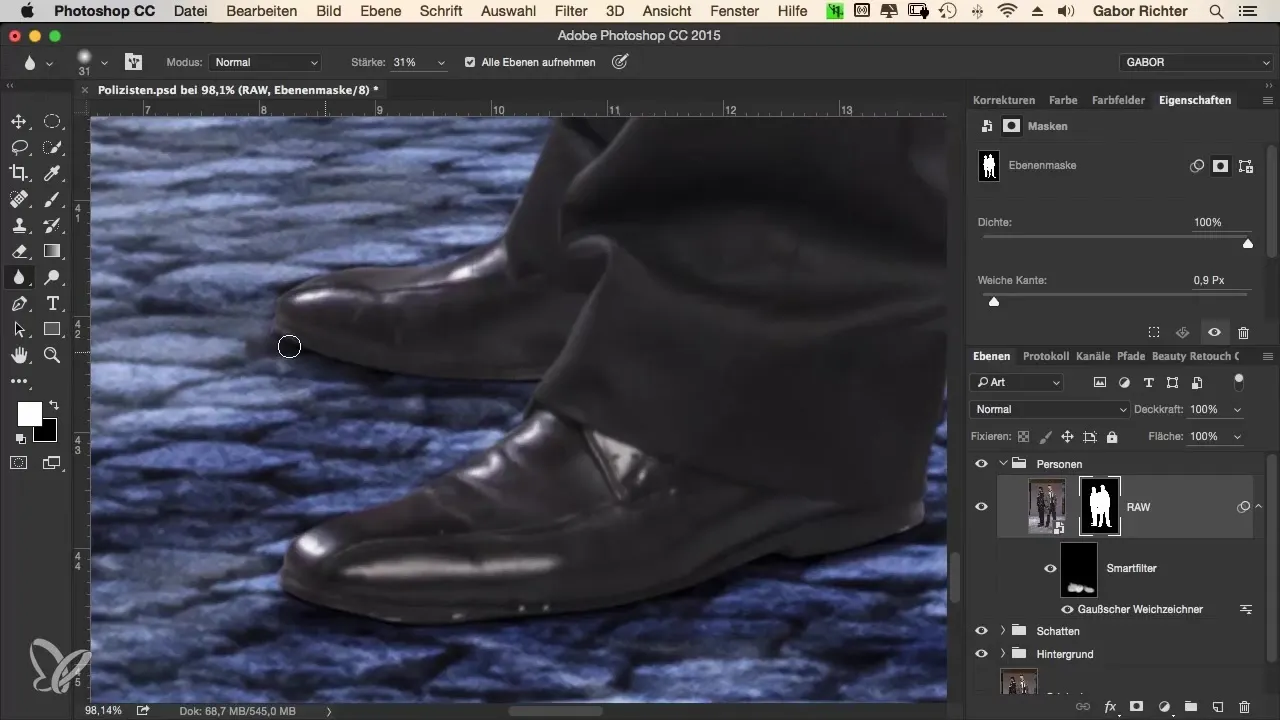
8. Ρυθμίσεις χρώματος και φωτεινότητας (Μελλοντικά βήματα)
Στο τελευταίο βήμα, το οποίο θα πρέπει να γίνει αργότερα, έρχονται οι ρυθμίσεις χρώματος και φωτεινότητας. Αυτές είναι σημαντικές για να προσαρμόσεις τα παπούτσια στο έδαφος και να δημιουργήσεις μια ομοιογενή εικόνα. Πρόσεξε ότι όλα τα στοιχεία αρμονίζουν πριν εξετάσεις το τελικό προϊόν.
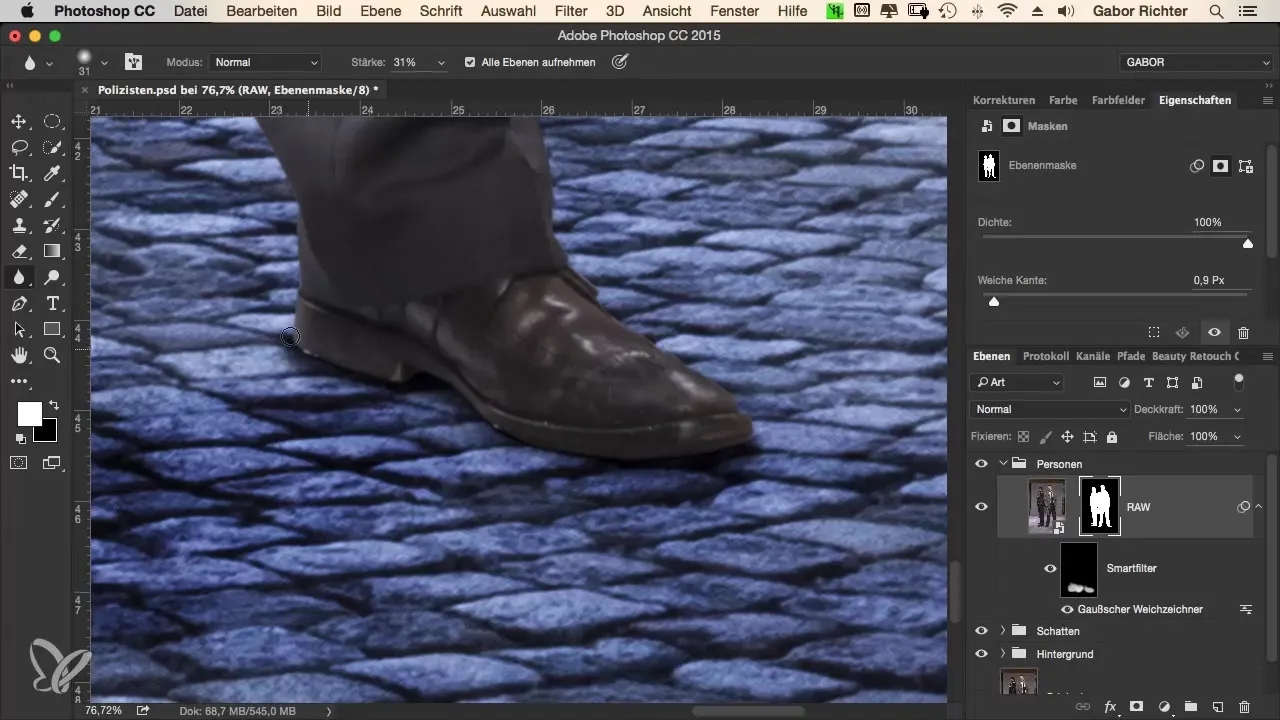
Σύνοψη - Ο Κριμιόλοκ – Αποτελεσματικές ρυθμίσεις οξύτητας στο Photoshop
Οι ρυθμίσεις οξύτητας στο κάτω τρίτο της εικόνας είναι κρίσιμες για ρεαλιστικές συνθέσεις. Με στοχευμένες επεξεργασίες μέσω μάσκας και θολωτήρες δημιουργείς μια αρμονική μετάβαση μεταξύ των στοιχείων της εικόνας. Μελλοντικές ρυθμίσεις σε χρώμα και φωτεινότητα είναι τα επόμενα βήματα για να επιτευχθεί μια συνεκτική συνολική εικόνα.
Συχνές ερωτήσεις
Ποιες είναι οι σημαντικότερες διαδικασίες για τις ρυθμίσεις οξύτητας;Οι σημαντικότερες διαδικασίες είναι η ανάλυση της αρχικής κατάστασης, η θολή περιγράμματα, η εφαρμογή μάσκας και η μερική ρύθμιση οξύτητας.
Πώς μπορώ να θολώσω τις άκρες;Μπορείς να θολώσεις τις άκρες χρησιμοποιώντας μια μάσκα για τον απομονωτή και κάνοντάς τις άκρες περίπου ενός Pixel θολές.
Ποιο είναι το πλεονέκτημα του φίλτρου θολώματος;Το φίλτρο θολώματος σου επιτρέπει να κάνεις την μετάβαση μεταξύ διαφορετικών στοιχείων της εικόνας πιο ομαλή, κάνοντάς την να φαίνεται πιο ρεαλιστική.
Πώς να διαχειριστώ τα τελείως θολά συνολικά εικόνες;Αν η ολόκληρη εικόνα είναι θολή, αντιστρέφεις τη μάσκα για να διαμορφώσεις μόνο συγκεκριμένες περιοχές.
Τι ακολουθεί μετά τη ρύθμιση οξύτητας;Μετά τη ρύθμιση οξύτητας, θα πρέπει να γίνουν ρυθμίσεις χρώματος και φωτεινότητας για να επιτευχθεί μια αρμονική συνολική εικόνα.


